
iPadのマルチタスクがとっても便利!複数のアプリを同時に使う方法とは?
LIFE STYLE
2022Sep16
「iPadを持っているものの、うまく使いこなせていない」と感じることはありませんか?iPadはマルチタスク機能を使って、パソコンのように複数のアプリを同時に利用できます。
「動画の視聴や検索だけではもったいない」と感じている方に、もっと便利に使いこなせるiPadのマルチタスクについて詳しくご紹介します。
iPadのマルチタスクはパソコンみたいに使える

そもそも、iPadのマルチタスクとはどういう機能なのでしょうか?
iPadのマルチタスク機能とは?
iPadのマルチタスク機能に対応した機種では、画面を切り替えながら複数のアプリを同時に操作できます。
たとえばYouTubeで動画を見ているときにメールをチェックするなど、アプリを終了させなくても同時に作業が可能です。テキストに画像を追加したいときには、2つのアプリ間でドラッグ&ドロップを使って簡単に添付できます。
iPadのマルチタスクは3タイプ
iPadのマルチタスクに対応しているアプリなら、以下の3つの方法で複数のアプリを開けます。
・Split View
2つのアプリを左右に並べて表示する方法です。アプリ間のスライダを使って、表示サイズを変更できます。
・Slide Over
1つのアプリを小さいフローティングウインドウで表示する方法です。開いているアプリに重ねるようにして表示され、左右どちらかの画面の端にドラッグできます。
・センターウインドウ
アプリによっては、センターウインドウが選択可能です。Split Viewで2つのアプリを表示中に、中央に別のウインドウを表示できます。
iPadでマルチタスクを使う3つの方法

主に、以下の3つの方法でマルチタスク機能を使えます。
1.マルチタスクボタンから複数のアプリを開く方法
1.アプリを開きます
2.画面の上部にある「マルチタスクボタン」をタップします
3.「Split Viewボタン」か「Slide Over ボタン」をタップすると、新たにホーム画面が表示されます
4.ホーム画面で2つめのアプリをタップします
2.Dockから複数のアプリを開く方法
1.アプリを開きます
2.画面の下側から指1本で上に向かってスライドさせ、Dockが表示されたら指を離します
3.Dockで2つめのアプリを長押しして、すぐに上方向にドラッグさせて外に出します
アプリ画面を左右どちらかの端にドラッグするとSplit View、画面の中央あたりで指を離すとSlide Overウインドウに表示されます。
3.センターウインドウから複数のアプリを開く方法
1.メールやメモなどのセンターウインドウに対応したアプリを開きます
2.アプリのリストから、該当するアイテムを長押しします
3.メニューが表示されるので「新規ウインドウで開く」をタップします
センターウインドウ を閉じるときは、「完了」か「閉じる」をタップします。マルチタスクボタンをタップすると、フルスクリーンやSplit View、Slide Over への切り替えも可能です。
iPadのマルチタスクは使いやすく調整できる

マルチタスクで複数のアプリを開いているときは、お好みの使い方に合わせて調整できます。
Split Viewで使いやすく調整する方法
Split Viewでは分割線を左右にドラッグするだけでアプリのサイズ調整が可能です。アプリを2等分にしたいときは、分割線を中央までドラッグしてください。
ほかにも、マルチタスクボタンをタップしてSplit ViewからSlide Overに切り替えたり、分割線を端までドラッグしてアプリを閉じたりできます。
Slide Overで使いやすく調整する方法
アプリの移動方法は簡単で、マルチボタンを使って左右にドラッグするだけです。Split Viewに切り替えたいときは、マルチタスクボタンを長押しして、アプリを左右どちらかの端へドラッグしましょう。
マルチタスクボタンを長押しして、左右どちらかの画面外側へスワイプすると、アプリを非表示にできます。
便利なiPadのマルチタスクの使い方
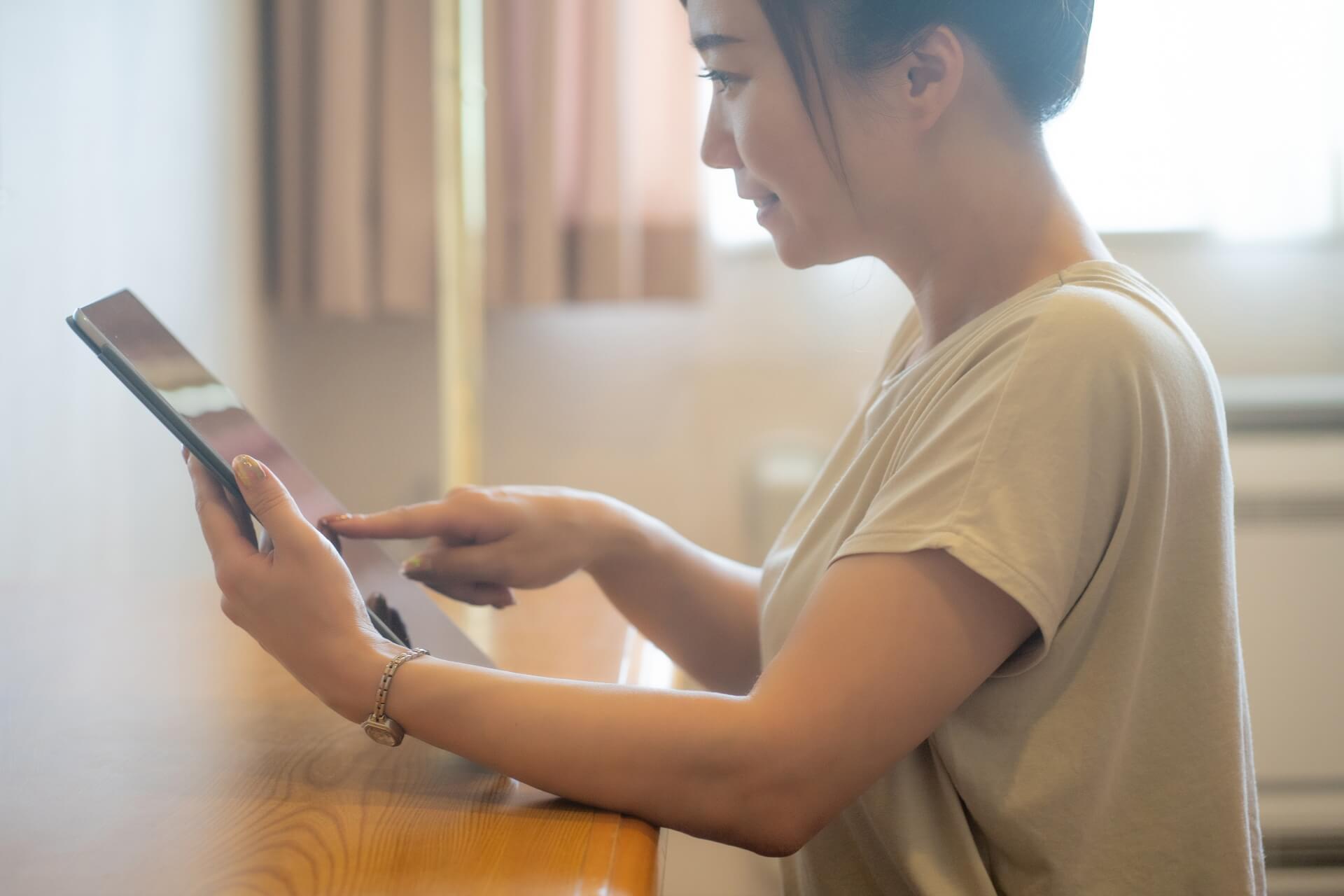
最後に、便利なiPadのマルチタスク機能をご紹介します。
テキストや写真を別のアプリに移動する
iPadのマルチタスクでは、Safariで閲覧しているページのテキストをメモにドラッグしたり、写真アプリから画像をメールにドラッグしたりできます。操作方法は次のとおりです。
1.情報のやり取りを行う2つのアプリを開きます
2.写真やファイルの場合は、画面から少し浮かんで見えるまで長押しし、テキストの場合は該当部分を選択してから長押しします
3.開いている2つめのアプリにドラッグします
複数の写真やファイルを選択したいときは、1つめを長押しして少しだけドラッグします。そのまま指を離さないようにして、別の指で次のアイテムをタップしましょう。選択したアイテムの数はバッジに表示されます。
動画を見ながら別のアプリを使う
「ピクチャ・イン・ピクチャ」に対応した機種では、テレビや動画を視聴しながら別のアプリで作業が可能です。FaceTimeの使用中にも2つめのアプリを開けます。
ビデオ画面は隅にドラッグするだけで移動が可能です。ビデオの左隅にあるフルスクリーンボタンをタップすれば全画面に戻せます。ほかにも、ビデオを左右どちらかの端にドラッグして非表示にしたり、矢印ボタンのタップで再表示したりできるなど便利な機能です。
iPadのマルチタスクでパソコンみたいにラクラク操作!
マルチタスク機能に対応したiPadでは、複数のアプリを使って同時に作業ができます。たとえばSplit Viewでマルチタスクを使うと、左画面にSafariでサイトを表示させながら、右画面のメモアプリにテキストのドラッグが可能です。サイズの調整もできるので、自分に合わせた使い方を楽しみましょう。
編集&文/SANYO Style MAGAZINE編集部 写真提供/photoAC














